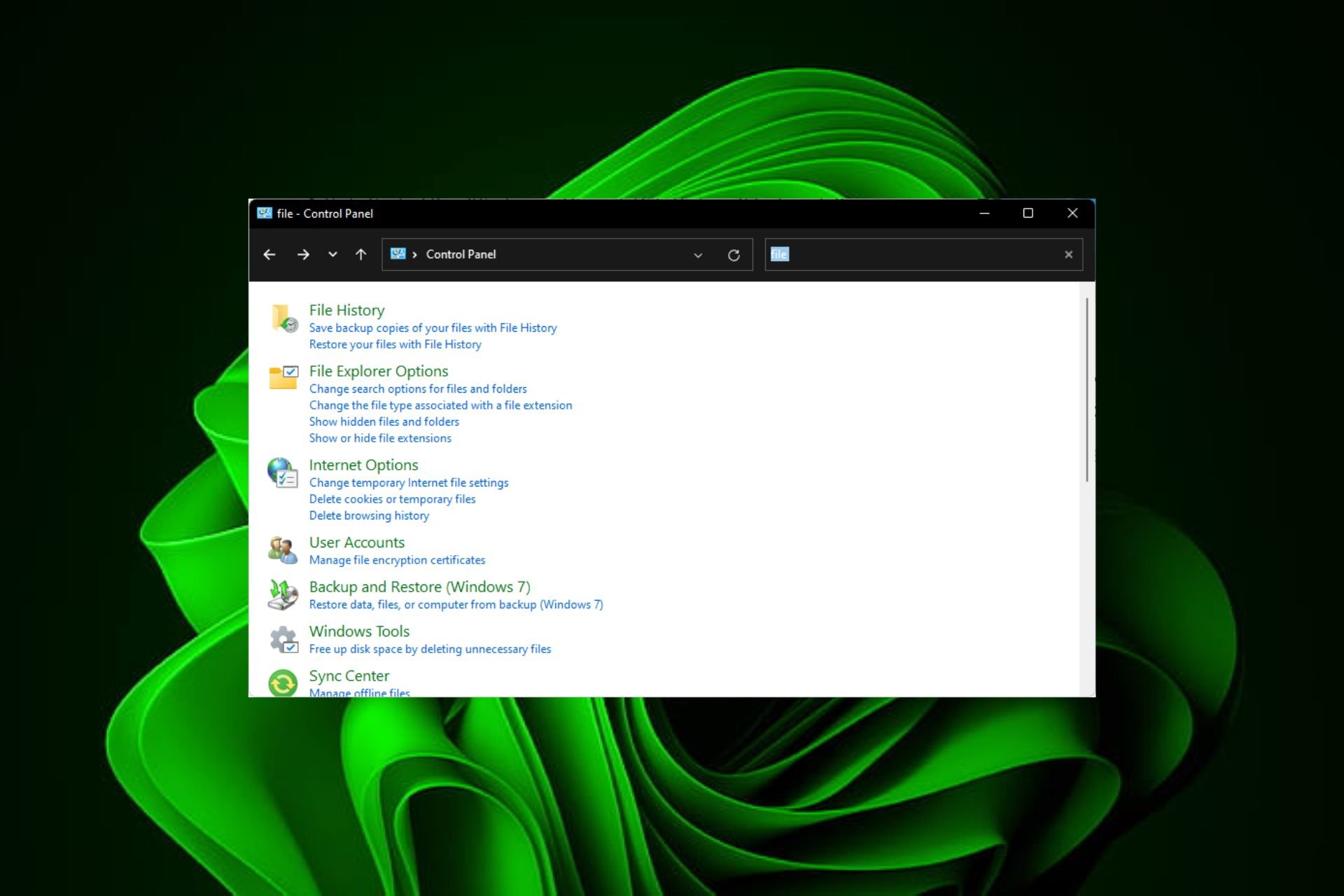
需要快速清空 Windows PC 上的文件历史记录?您可能希望将最近访问的位置保密,尤其是在与他人共享计算机时,因此可以选择重置它。
如果是这样,本教程将引导您完成重置文件历史记录的步骤,并从零开始。
可以删除文件历史记录吗?
文件历史记录是一个内置的备份工具,可用于保护计算机上的个人文件和文件夹。
它会创建“库”、“桌面”和“收藏夹”文件夹中的文件的副本,以及您选择包括的任何其他文件。由于此信息保存在PC上的文件夹中,因此您可以轻松找到并删除它。
如果我关闭文件历史记录会发生什么情况?
关闭文件历史记录后,个人文件的自动备份将停止,因为文件历史记录服务已被禁用。如果您有替代备份解决方案,这应该不是问题。
但是,如果您决定关闭文件历史记录,我们建议您首先创建重要文件的手动备份。这将确保您的文件在您的计算机出现问题时是安全的。
现在,让我们看看如何重置文件历史记录。
如何在 Windows 11 中重置我的文件历史记录?
1. 使用控制面板
- 按键,在搜索栏中输入控制面板,然后单击 打开.Windows
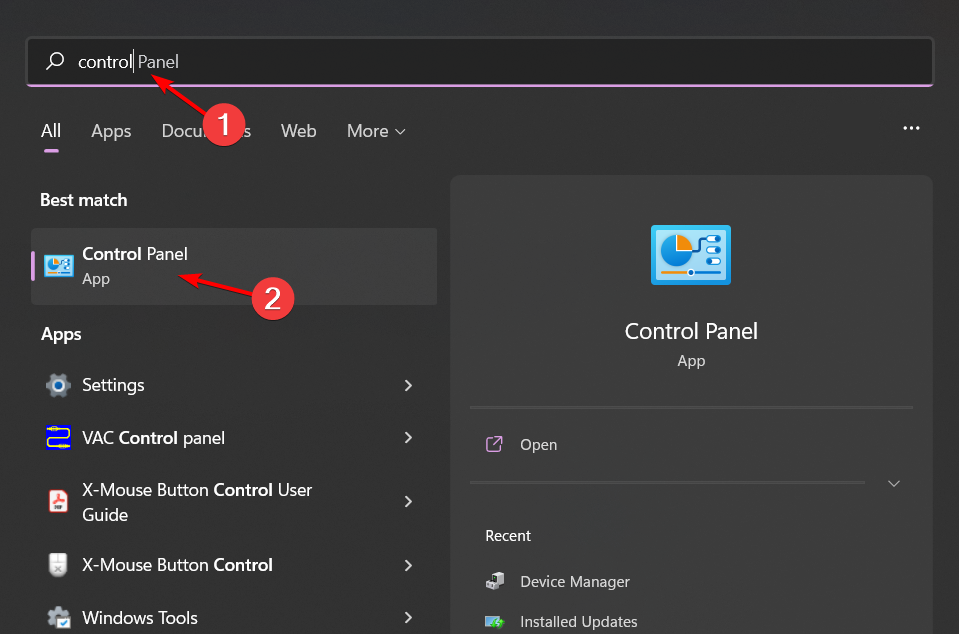
- 选择“系统和安全”。

- 搜索文件历史记录,然后单击相应的结果。
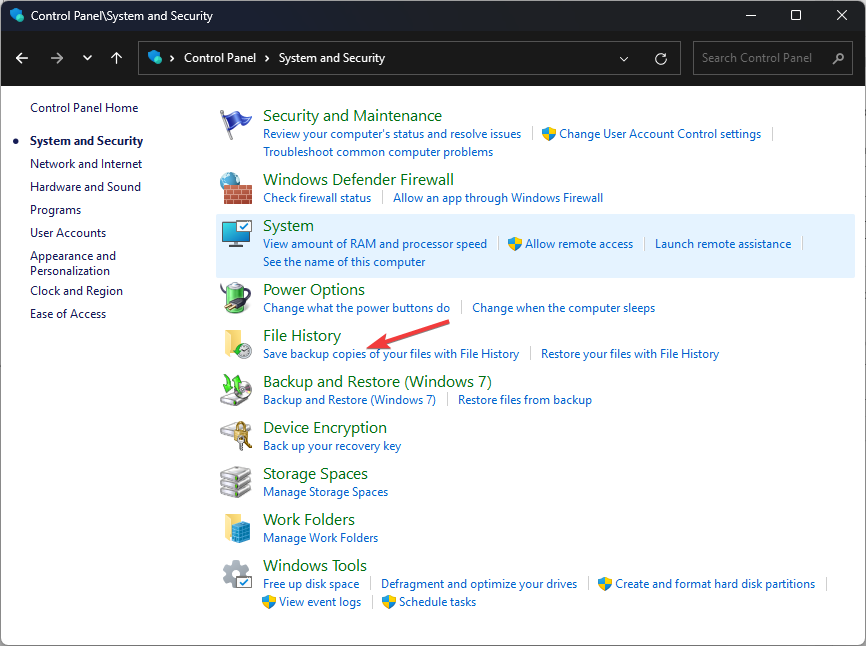
- 单击关闭以禁用该功能。
- 打 + 键打开文件资源管理器。WindowsE
- 单击查看并选择隐藏项目。
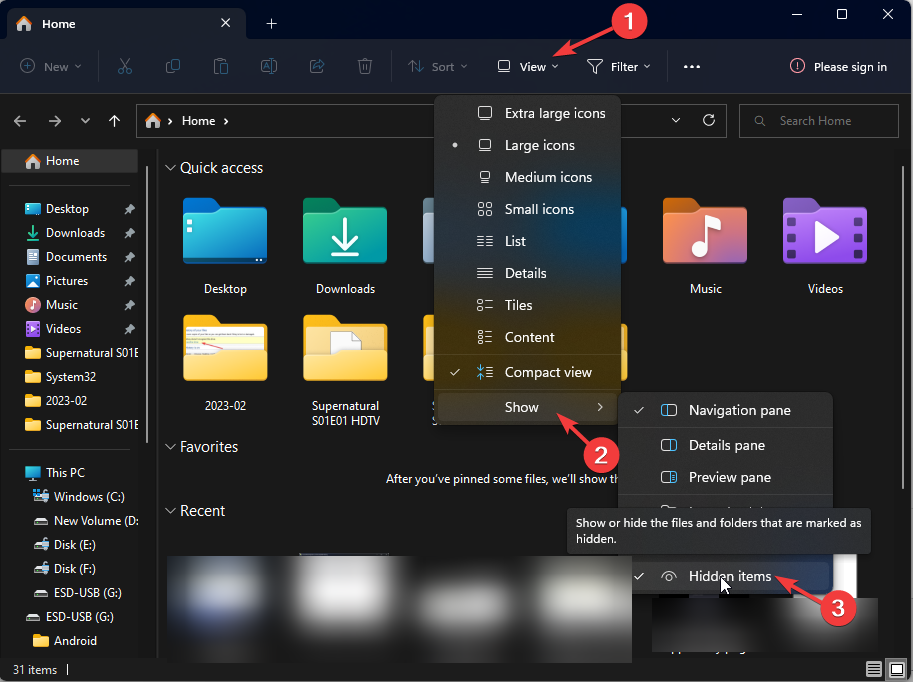
- 导航到以下位置。请注意,文件历史记录以外部存储为目标,因此请确保在以下之前插入闪存驱动器:
%UserProfile%\AppData\Local\Microsoft\Windows\File History - 选择文件夹中的所有项目并按键。Del
- 或者,您可以将配置文件重命名为 Configuration.old,您的文件历史记录将被重置。
2. 使用命令提示符
- 单击开始菜单图标,在搜索栏中键入cmd,然后单击以管理员身份运行。
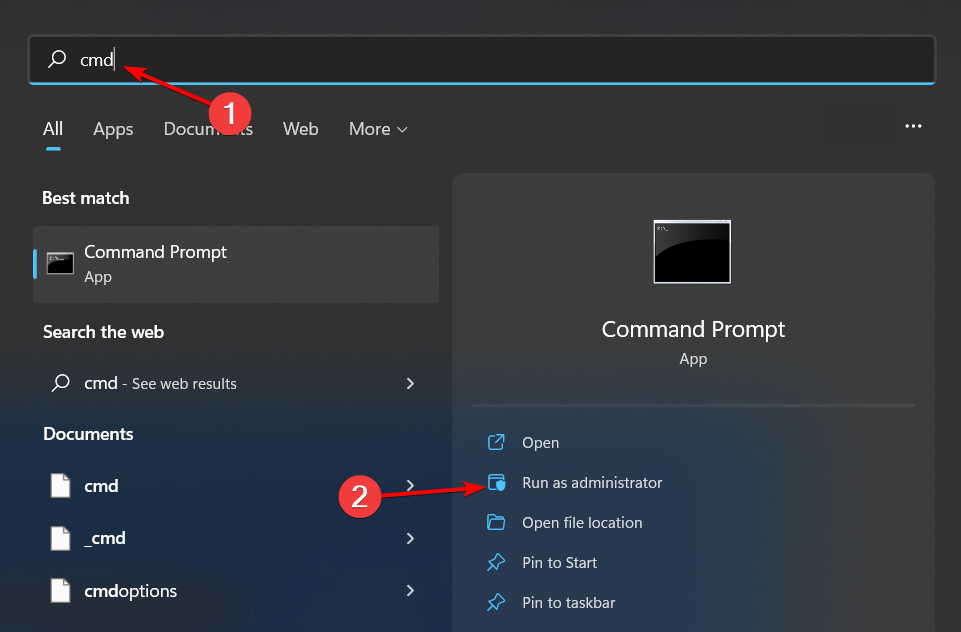
- 键入以下命令并点击:Enter
if exist "%UserProfile%\AppData\Local\Microsoft\Windows\FileHistory" RD /S /Q "%UserProfile%\AppData\Local\Microsoft\Windows\FileHistory"
如何在 Windows 10 中重置文件历史记录?
- 单击开始菜单图标,然后选择控制面板。
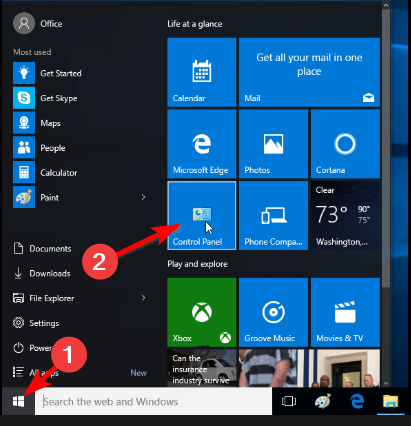
- 导航到“系统和安全”,然后单击以打开。
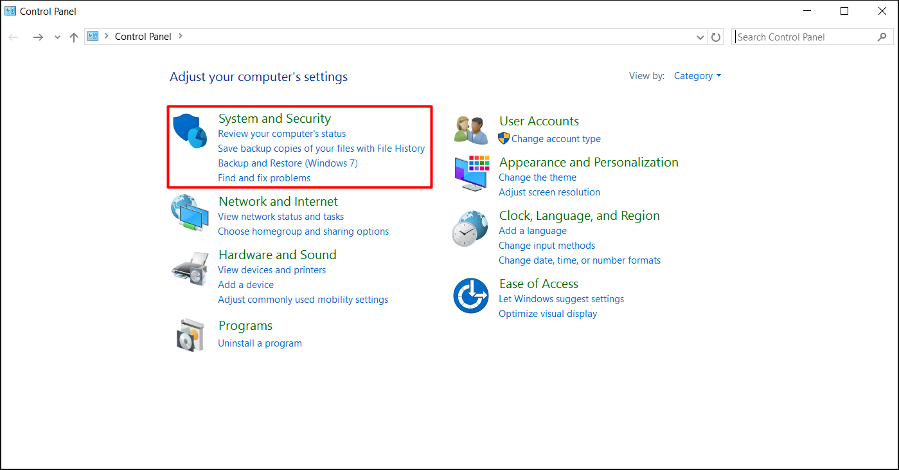
- 单击文件历史记录并确保它已关闭。
- 插入包含备份数据的外部闪存驱动器,然后转到以下位置:
%UserProfile%\AppData\Local\Microsoft\Windows\File History - 选择文件夹中的所有文件,右键单击,然后选择删除。

在 Windows 中重置文件历史记录时,将删除文件的所有以前版本。如果你在云中备份了任何文件,例如 OneDrive 或 Dropbox,则这些文件将不受此过程的影响。
您现在可以重新配置设置或更改备份位置。“文件历史记录”功能适用于本地驱动器和网络共享,因此在“文件历史记录”无法识别您的驱动器或找不到可用驱动器的情况下,您可以切换到其他驱动器或使用网络位置。
 Win 11系统之家
Win 11系统之家
